标签:连接服务器 eth status 常见 emc boot 状态 href vmw
[参考链接] https://www.cnblogs.com/moxiaoan/p/5683743.html
firewalld的基本使用
启动: systemctl start firewalld
关闭: systemctl stop firewalld
查看状态: systemctl status firewalld
开机禁用 : systemctl disable firewalld
开机启用 : systemctl enable firewalldsystemctl是CentOS7的服务管理工具中主要的工具,它融合之前service和chkconfig的功能于一体
启动一个服务:systemctl start firewalld.service
关闭一个服务:systemctl stop firewalld.service
重启一个服务:systemctl restart firewalld.service
显示一个服务的状态:systemctl status firewalld.service
在开机时启用一个服务:systemctl enable firewalld.service
在开机时禁用一个服务:systemctl disable firewalld.service
查看服务是否开机启动:systemctl is-enabled firewalld.service
查看已启动的服务列表:systemctl list-unit-files|grep enabled
查看启动失败的服务列表:systemctl --failed配置firewalld-cmd
查看版本: firewall-cmd --version
查看帮助: firewall-cmd --help
显示状态: firewall-cmd --state
查看所有打开的端口: firewall-cmd --zone=public --list-ports
更新防火墙规则: firewall-cmd --reload
查看区域信息: firewall-cmd --get-active-zones
查看指定接口所属区域: firewall-cmd --get-zone-of-interface=eth0
拒绝所有包:firewall-cmd --panic-on
取消拒绝状态: firewall-cmd --panic-off
查看是否拒绝: firewall-cmd --query-panic开启一个端口
添加
firewall-cmd --zone=public --add-port=80/tcp --permanent (--permanent永久生效,没有此参数重启后失效)重新载入
firewall-cmd --reload查看
firewall-cmd --zone= public --query-port=80/tcp删除
firewall-cmd --zone= public --remove-port=80/tcp --permanent[参考链接] https://www.cnblogs.com/maowenqiang/articles/7727910.html
ping: www.baidu.com: Name or service not known #出现此错误是因为VMware与系统的网络配置正确
查看网络配置
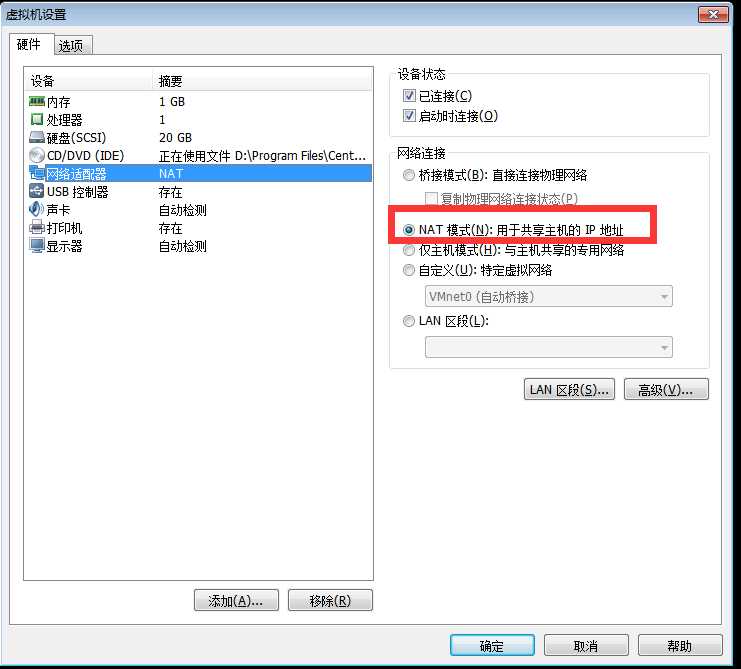
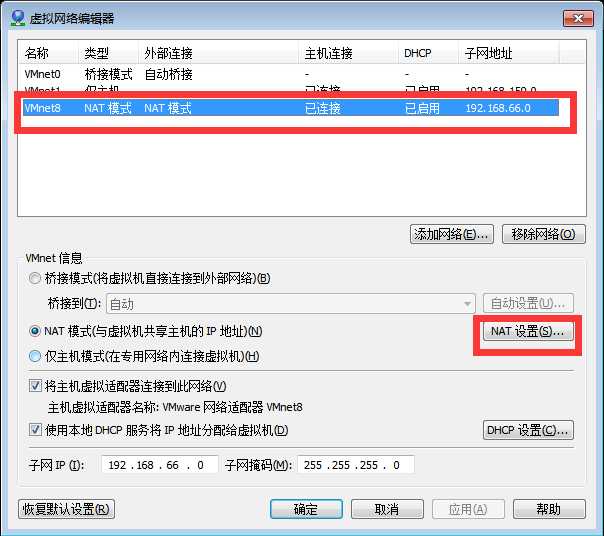
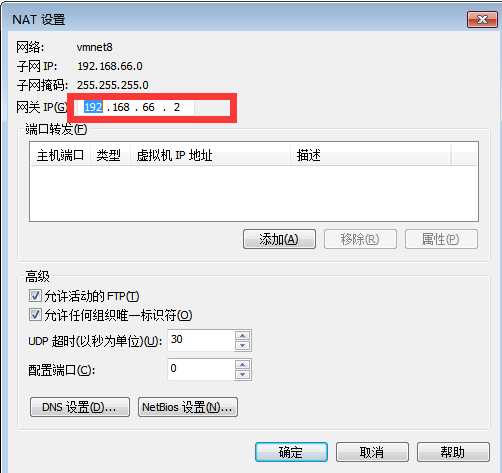
记住NAT设置中的子网IP、子网掩码、网关IP三项,接下来配置文件主要是这三项。
编辑Linux中的网络配置文件
vi /etc/sysconfig/network-scripts/ifcfg-ens33 #注 网络配置文件名可能会有不同,在输入到ifcfg时,可以连续按两下tab键,获取提示,比如我的机器 为 ifcfg-ens33
内容替换如下:
TYPE=”Ethernet”
BOOTPROTO=”static” #静态连接
NAME=”ens33”
UUID=”1f093d71-07de-4ca5-a424-98e13b4e9532”
DEVICE=”ens33”
ONBOOT=”yes” #网络设备开机启动
IPADDR=”192.168.0.101” #192.168.59.x, x为3~255.
NETMASK=”255.255.255.0” #子网掩码
GATEWAY=”192.168.66.2” #网关IP
DNS1= 8.8.8.8
DNS2=8.8.8.4查看网络配置
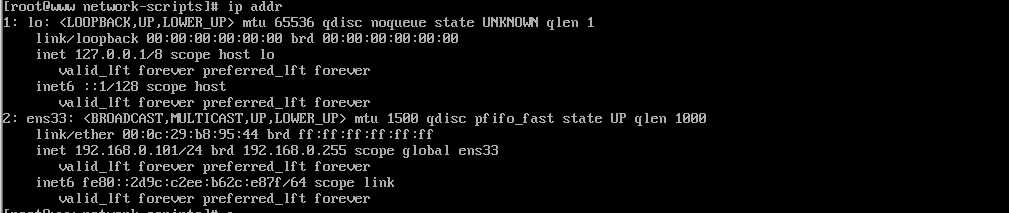
重启网络服务
service network restart
测试效果
ping 192.168.66.2
ping 115.239.210.27 (百度的某个IP,直接ping www.baidu.com 会出现域名解析问题,在保证网络连通后可进行配置)DNS文件配置
vi /etc/resolv.conf
nameserver 8.8.8.8
nameserver 8.8.4.4测试
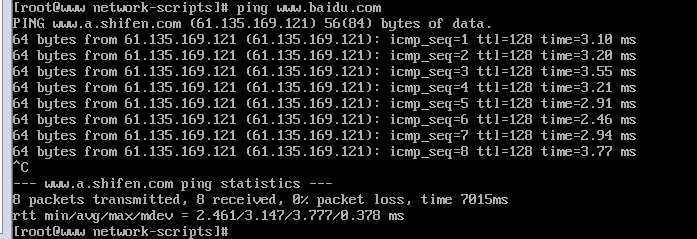
ok!
阿里(找到对应系统点击最右侧帮助)或者清华源(找到对应系统点击上方问号)
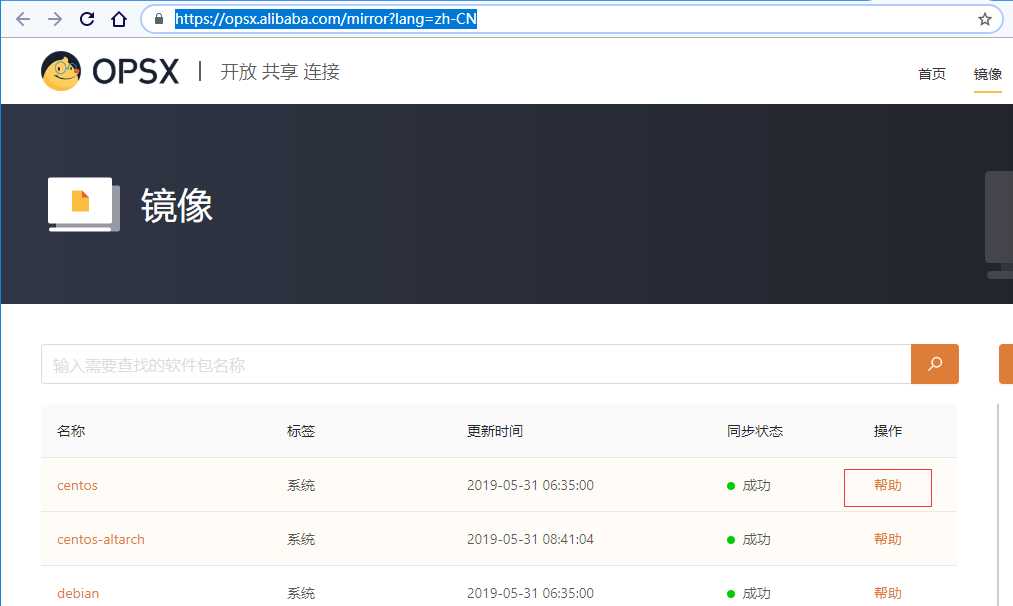
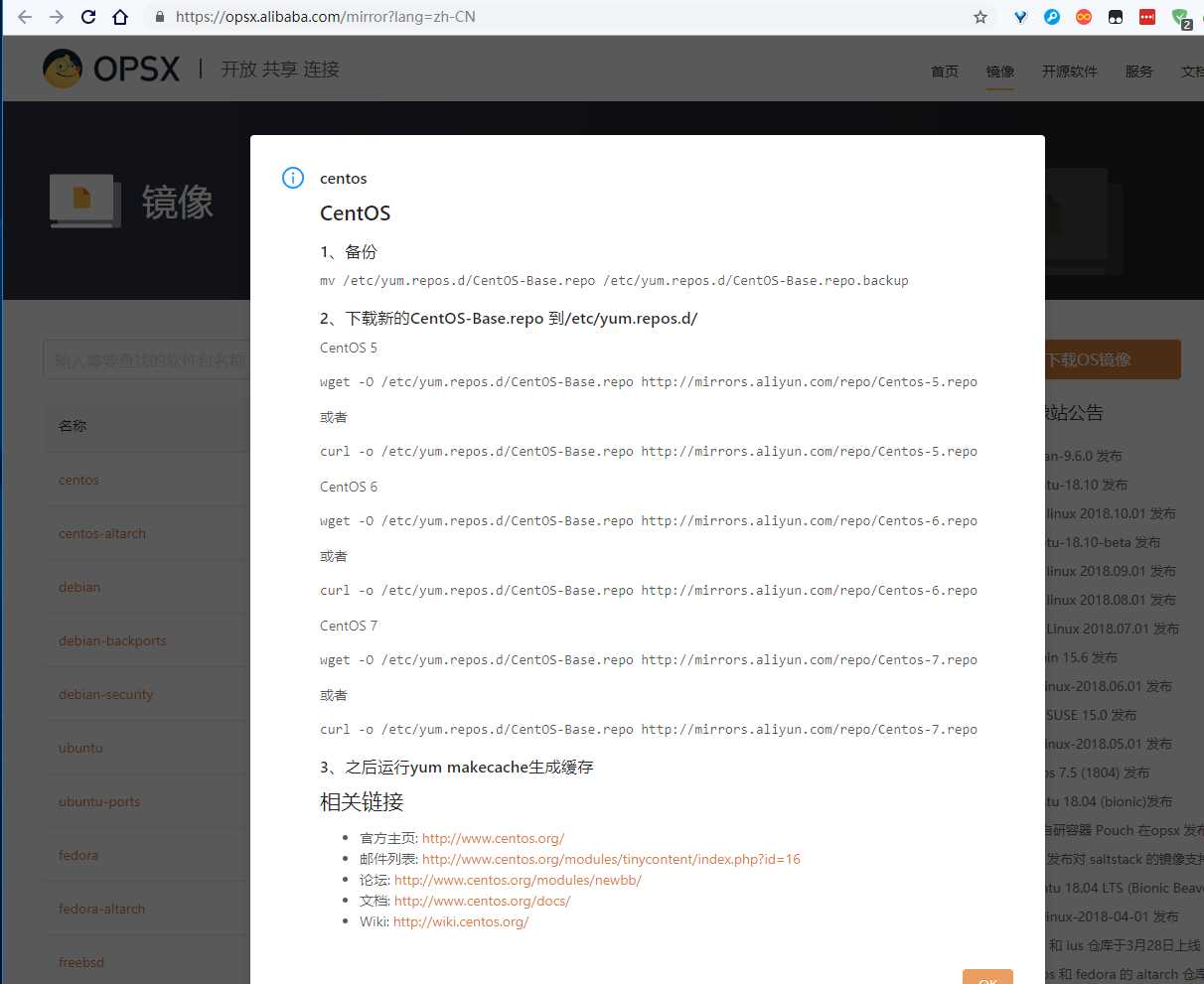
清华源
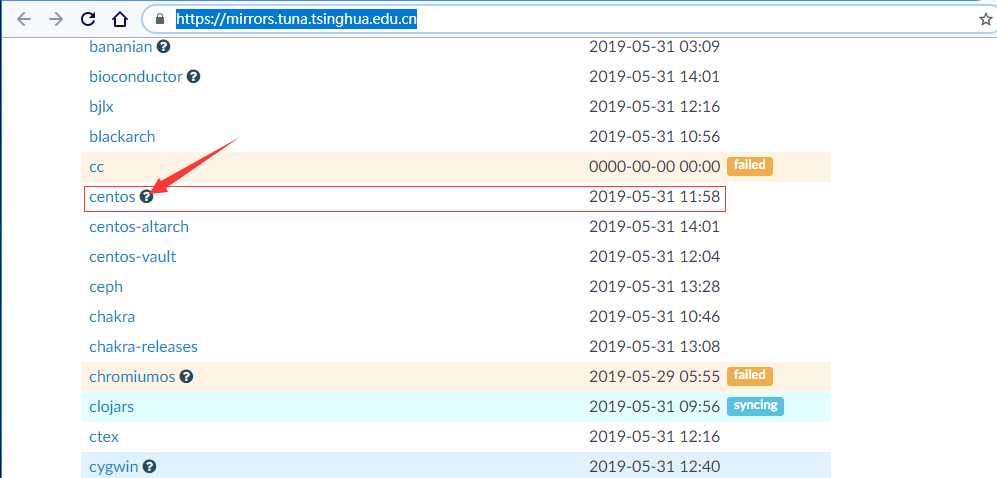
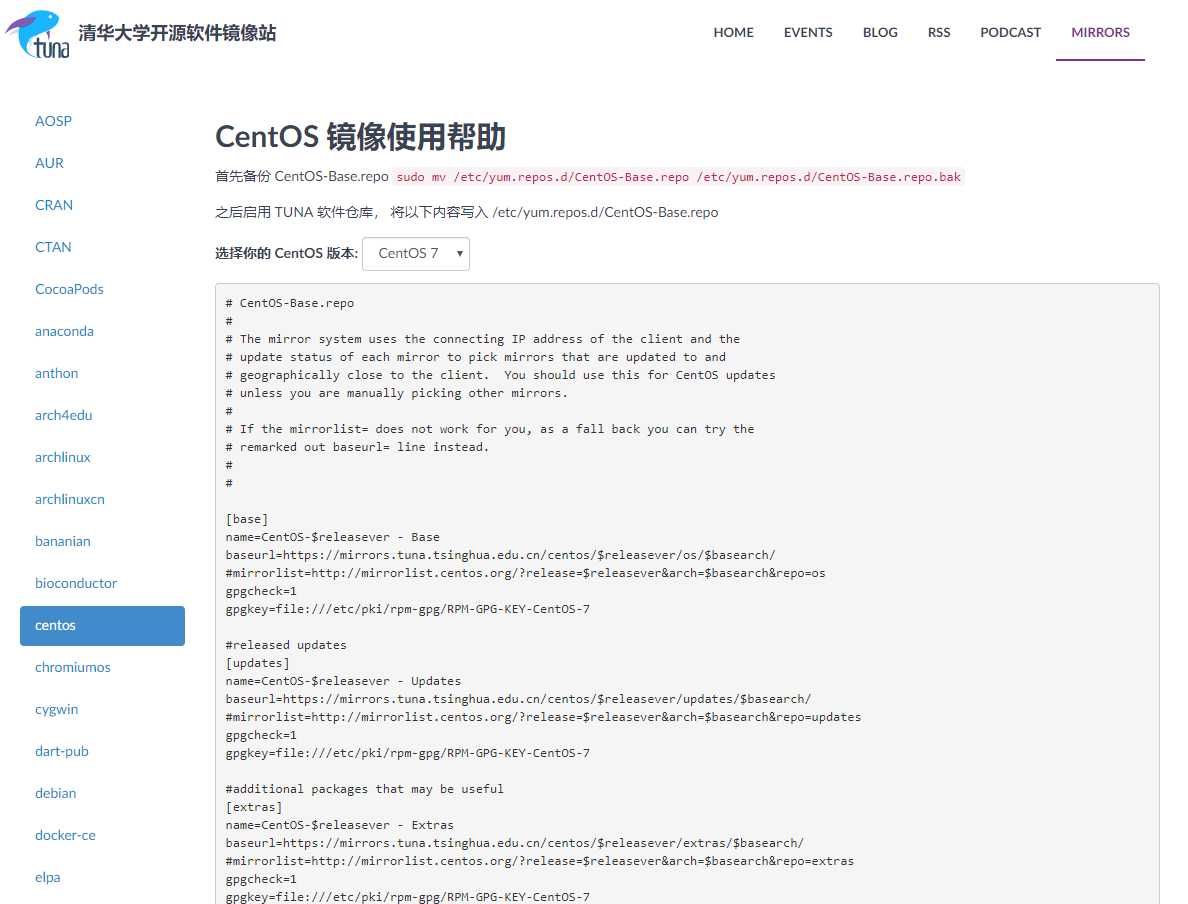
[参考链接]https://blog.csdn.net/wang704987562/article/details/72722263
1.安装OpenSSH服务(CentOS系统默认安装了openssh)
yum install openssh-server -y2.配置OpenSSH服务(默认的配置已可以正常工作)
? OpenSSH的主配置文件:/etc/ssh/sshd_config
? 常见的配置选项:
Port=22 设置SSH的端口号是22(默认端口号为22)
Protocol 2 启用SSH版本2协议
ListenAddress 192.168.0.222 设置服务监听的地址
DenyUsers user1 user2 foo 拒绝访问的用户(用空格隔开)
AllowUsers root osmond vivek 允许访问的用户(用空格隔开)
PermitRootLogin no 禁止root用户登陆
PermitEmptyPasswords no 用户登陆需要密码认证
PasswordAuthentication yes 启用口令认证方式
--------------------- 3.重启OpenSSH服务
service sshd restart4.客户端通过ssh远程连接服务器
ssh username@hostname(hostIP) 如:ssh user1@192.168.10.10
标签:连接服务器 eth status 常见 emc boot 状态 href vmw
原文地址:https://www.cnblogs.com/xiaoyuzhou55/p/10986330.html